ご存知の方も多いと思いますが、Seagate製HDDのファームウェアに致命的なバグが存在することが明らかになりました。詳しい話は散々書きつくされているので省きますが、もしご存知ないSeagate製HDDユーザの方はぐぐってみてください。このエントリではIntel Macを使ったファームウェア書き換えの手順のみを、少し写真も交えつつ説明します。
あと定型ですが、作業は自己責任の元に行なってください。なお、iMac (Late 2006), ST3750330ASにて作業しています。
まずお使いのHDDが該当のモデルとファームウェアであることを確認します。System Profiler.app (システムプロファイラ)の「ハードウェア→シリアルATA」から確認できます。「機種」の項目がモデル名、「リビジョン」の項目がファームウェアのバージョンです。
該当モデルの場合はSeagateのサイトからファームウェアアップデート用のISOディスクイメージをダウンロードします。左メニューの「Knowledge Base」からリンクを辿れば、英語が読めなくてもそれほど苦労はしないでしょう。なお、ページ右上のプルダウンから言語を英語にしないと、ファームウェアアップデートのISOイメージへは辿り着けない(1/23現在)ので注意が必要です。
※Seagate以外のサイトからファイルにリンクが貼られていたり、ミラーをしているサイトもありますが、悪意が込められた別のファイルという可能性も考えられるので、Seagate社サイトのトップページ http://www.seagate.com/ からアクセスすることをお奨めします。
ISOイメージをダウンロードしたら、Disk Utility.app(ディスクユーティリティ)を使ってCDに焼きます。Disk Utility.appの左ペインにISOイメージをドロップした後、選択して上部の「ディスクを作成」ボタンを押すだけです。あとは指示に従っていけば焼き上がるのを待つだけ。
 |
| From Seagate HDD Firmware Update |
 |
| From Seagate HDD Firmware Update |
焼き上がったら、そのCD-Rから起動させます。システム環境設定の「起動ディスク」からCD-R上の「Foreign OS」を選択して再起動するもよし、もちろん起動時にoptionキーを押しっぱなしにして、起動ディスクを選択しても構いません。
 |
| From Seagate HDD Firmware Update |
 |
| From Seagate HDD Firmware Update |
CD-Rから起動させると、懐かしのOpen Firmwareを彷彿とさせるDOS画面で立ち上がります。少し放っておくとReadmeが表示されるので、適当に読んだらescapeキーかF10キーを押してReadmeから抜けましょう。
 |
| From Seagate HDD Firmware Update |
Readmeから抜けると下写真のような状態になります。利用しているモデルのアルファベットをタイプしましょう。アルファベットをタイプするだけでOKです。
 |
| From Seagate HDD Firmware Update |
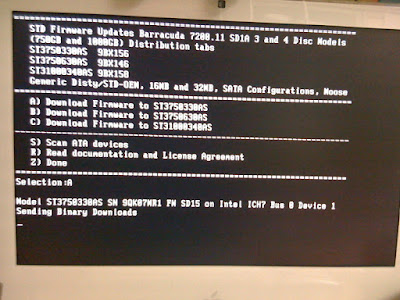 |
| From Seagate HDD Firmware Update |
 |
| From Seagate HDD Firmware Update |
「Press any key to continue」とあるので適当にキーを押した後、電源長押しでシャットダウンさせましょう。ひょっとしたら電源長押し以外に良い方法があるのかもしれませんが、DOSなんてわからんので。
もう一度電源を押して起動させたところ、optionキーを押してるのにCD-Rから立ち上がったり、強制的にCD-Rを排出させたら今度はBoot Campパーティションから立ち上がったりと少し面倒でしたが、その後問題なくMacで起動できました。念のためSystem Profiler.appでファームウェアの書き換えに成功しているか、確認しておきましょう。
 |
| From Seagate HDD Firmware Update |
以上、ちょと駆け足ぎみに手順のご紹介でした。ではでは仕事に戻ります。…戻ろうかな、もう寝ちゃおうかな。うーん。

No comments:
Post a Comment